再见!【JAVA GUI】
1.GUI概述
图形用户界面(Graphical User Interface,简称 GUI,又 称图形用户接口)是指采用图形方式显示的计算机操作用户界面。
java作为一种面向对象的程序设计语言,它将图形界面设计相关的元素与成分都抽象为类和接口。现主要有java.awt包和javax.swing包

AWT(Abstract Window Toolkit)—抽象窗口工具
Java中用来生成图形用户界面的类库是 java.awt包,它是Java基本包中最大的一个, 定义了所有GUI组件类,以及其它用于构造图形界面的类。
AWT类库中的各种操作被定义成在一个并不存在的“抽象窗口”中进行,以实现跨平台特性,但其具体实现效果会有所不同(与本地对等组件相关联)。

Swing——轻量级组件
swing是为了解决awt存在的问题而新开发的包,它以awt为基础的。
Swing包含250多个类(有些是组件, 有些是支持类即继承自awt子类的类,组件的名字都以 J 开 头);
Swing GUI组件=java.awt包的各种GUI组件+新功能;
用轻量组件(没有本地对等组件)代替了AWT的重量组件(与本地对等组件相关联)。

Swing采用的MVC设计范式:
模型(Model)——用于存储定义该组件的数据(如:大小,颜色,布局....);
视图(View)——用模型中的数据生成该组件的可视化表示(即显示出该组件);
控制器(Controller)——响应用户对该组件的交互操作。
AWT和Swing之间的区别
1.AWT 是基于本地方法的C/C++程序,其运行速度比较快;Swing是基于AWT的Java程序,其运行速度比较慢。
2.AWT的控件在不同的平台可能表现不同,而Swing在所有平台表现一致。
3.AWT用的是重量组件(与本地对等组件相关联);Swing使用的是轻量组件(没有本地对等组件)。
4.AWT是抽象窗口组件工具包,是 java 最早的用于编写图形设计应用程序的开发包;swing是为了解决awt存在的问题而新开发的包,它以awt为基础的。
图形用户界面元素
组件
容器
用户自定义图形界面成分:(1) 绘制图形(2) 显示文字(3) 控制颜色(4) 显示图象(5) 实现动画效果
2.AWT与Swing组件简介
AWT和Swing容器
容器组件的主要作用是包容其他组件,并按照一定的方式组织排列他们。同一个容器中的所有组件 通常总是同时被显示或同时被隐藏。
所有容器组件都是Container类的子类。在Container类中定义了容器所需 要用到的属性及方法。
常用的方法有:setLayout( LayoutManager mgr) add (Component omp)
JAVA中的常用容器组件:面板 (JPanel)框架 (JFrame)
(1)面板(Panel、JPanel):
Panel属于无边框容器,无边框容器包括Panel和 Applet,其中Panel是Container的子类,Applet 是Panel的子类,它提供空间将其它的组件附在其上。。
使用Panel (JPanel)的好处就是可将相关的组件整合组织起来,让用户接口更为简洁清楚。
一 个 Frame ( JFrame ) 里 面 可 放 入 好 几 个 Panel(JPanel) 。可以在一个Panel(JPanel)上放入其它Panel(JPanel) 。
创建面板:
Panel() //用默认的布局管理器(FlowLayout)
Panel(LayoutManager layout)//用指定的布局 管理器(Layout)创建面板
(2)框架(Frame、JFrame)
Frame是独立于浏览器的可独立运行的主窗口,通常 用于开发桌面应用程序。 Frame拥有边界和标题栏设 置,大小、内容可以调整。 Frame是容器,里面需要 加入组件,也可以加入菜单,可以在上面绘图。
Frame的创建
Frame()——创建一个没有窗口标题的窗口框架
Frame(String)——创建一个指定窗口标题的窗口框架
注:框架是容器,就像面板一样,用户可以用add()方法将其他组件加到该框架容器中。该容器的缺省布局是BorderLayout。
Frame的主要方法
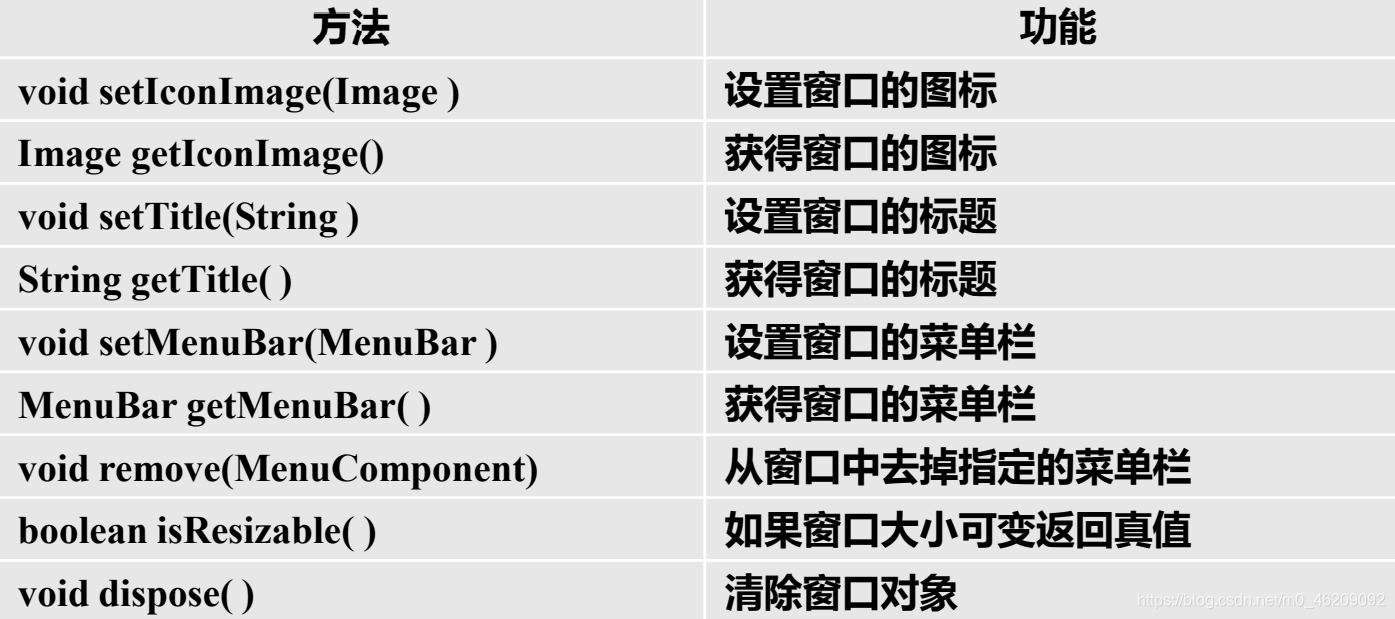
与Frame的相关的方法
(1)Swing中的 setDefaultCloseOperation()方法
功能:设置用户在窗体上发起 "close" 时默认执行的操作。
该方法的参数值:
EXIT_ON_CLOSE(在 JFrame 中定义):使用 System exit 方法 退出应用程序(仅在应用程序中使用) DO_NOTHING_ON_CLOSE(在 WindowConstants 中定义)
HIDE_ON_CLOSE(在 WindowConstants 中定义)
DISPOSE_ON_CLOSE(在 WindowConstants 中定义)
(2)Swing中的 getContentPane()方法
由于在过去的J2SE版本中,组件(Component)不能直接添加到最高级(top level)的Swing容器,这些容器包括:JFrame, JApplet等。 因此需要调用JFrame的getContentPane()方法获得内容面板,然后该内容面板调用add()方法添加组件。但在J2SE5.0中,我们可以直接添加组件到最高级 的Swing容器,也可以直接在容器内设置布局管理和删除组件。
标签(Label、JLabel)
专门用于显示输出,它的功能为显示一行“只读文本”;常用于在屏幕上显示一些提示性,说明性的文字。
Label的构造方法及主要成员方法
Label():用来创建一个没有显示内容的标签
Label(String str):创建一个带初始字符串的标签
Label(String str,int alignment):创建一个带初始字符串及指定对齐方式的标签
void setAlignment(int alignment) :设置标签对齐方式。参数int代表的三种对齐方式 0= Label.LEFT 1= Label.CENTER 2= Label .RIGHT
JLabel的构造方法及类方法

void setAlignment(int alignment) 方法与Label的一致
JLabel的新增功能:可以提供带图标的标签,图标和文字的位置是可以控制的。
文本框(TextField、JTextField、JPasswordField)
单行文本框,用来接收用户从键盘上的输入,也可用来显示输出单行文本信息。
TextField的构造方法及成员方法(常用)
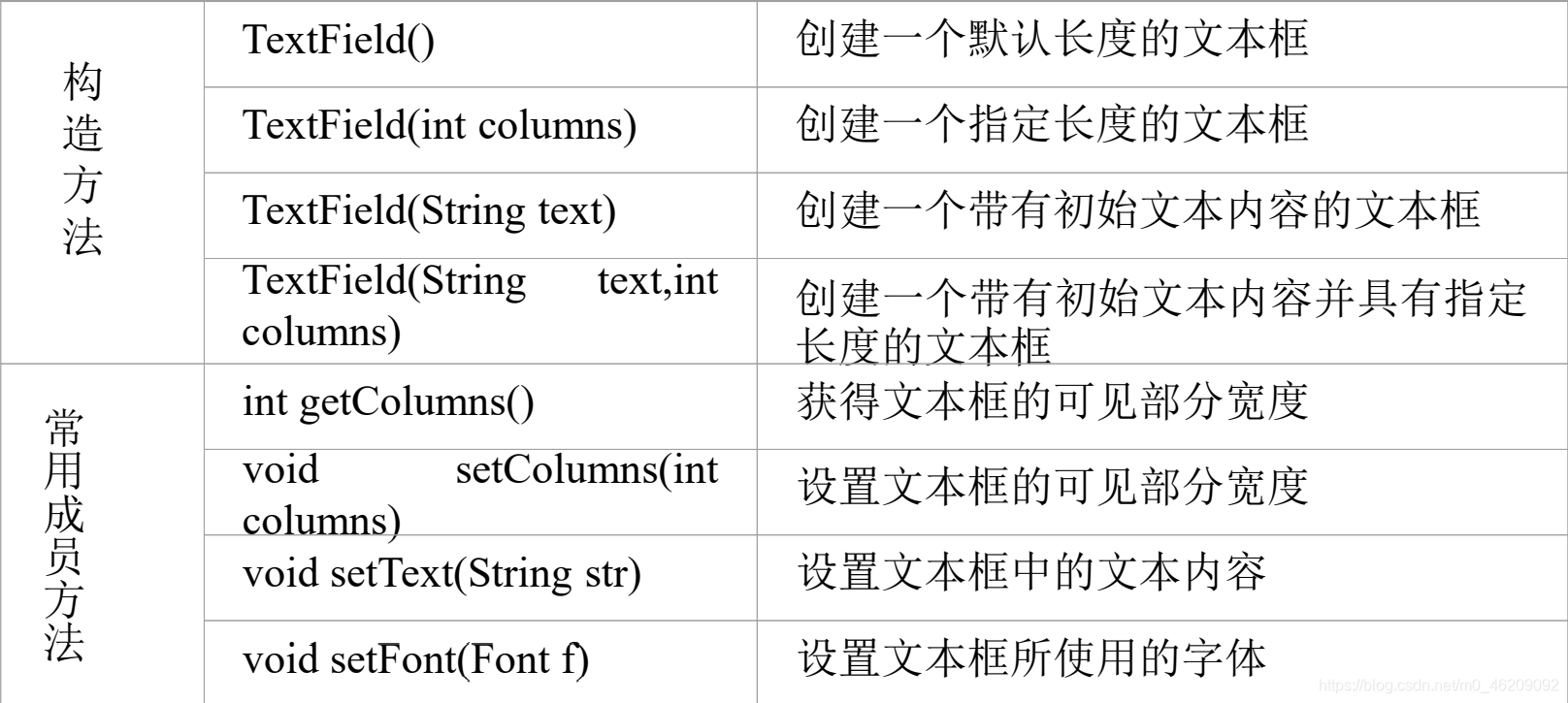
JTextField的构造方法及成员方法(常用)
与TextField的构造方法及成员方法一致只是构造方法名前以J开头
JPasswordField的构造方法及成员方法(常用)
JPasswordField类是继承JTextField类而来,是一个专门用来输入“密码”的单行文本框。即对用户输入的字符采用密文的形式进行显示,如“****”。

文本域(TextArea、JTextArea)
文本域允许用户编辑具有多行的文本, 可以用于输出信息,也可以用于接收信息。
注:当JTextArea的内容布满时不会产生滚 动条,而是自动加大文本区的大小。
TextArea的构造方法及成员方法(常用)

JTextArea的构造方法及成员方法(常用)
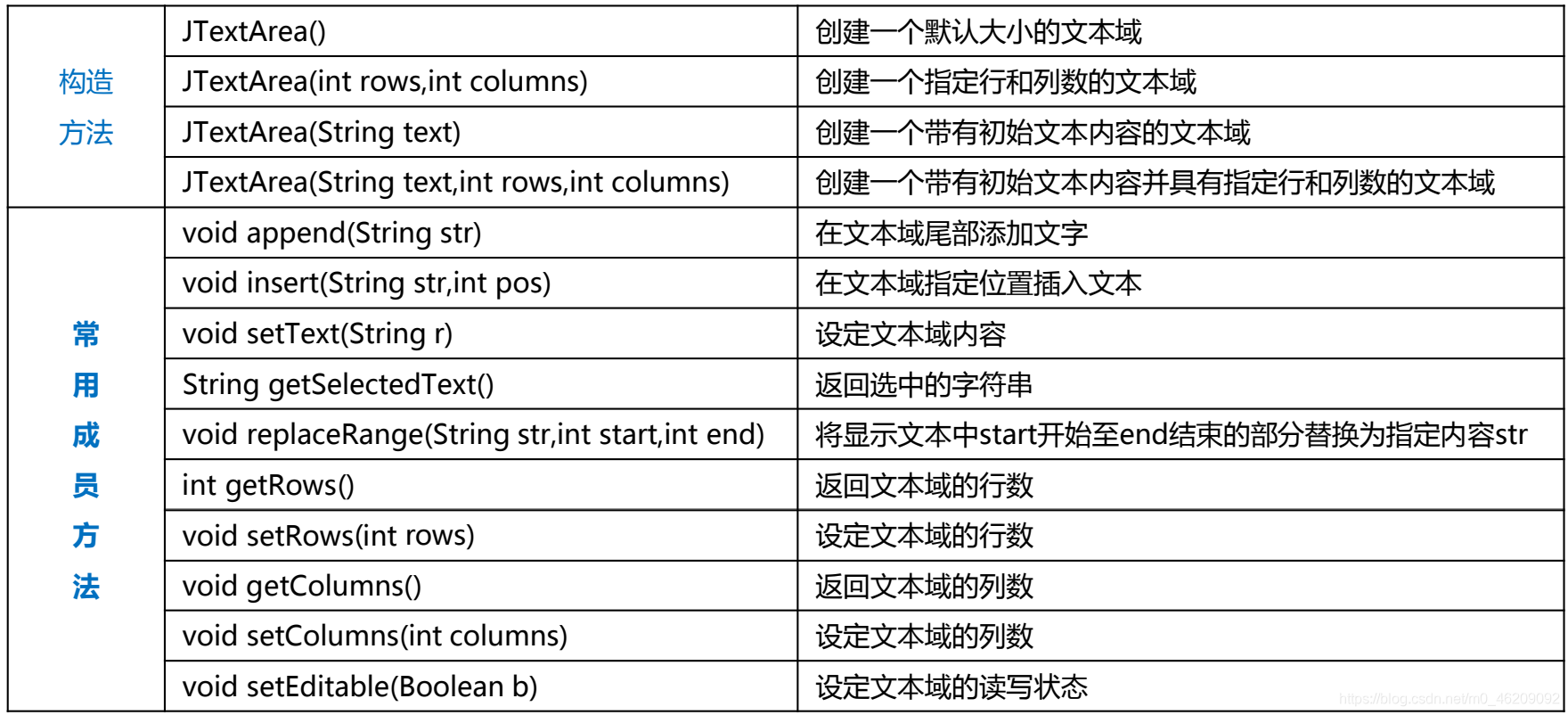
按钮(Button、JButton)
某类创建一个按钮。当 按下该按钮时,应用程序能执行某项动作。产生ActionEvent事件 (通过按下 该按钮触发)
Button的构造方法及成员方法(常用)
| 构造方法 | Button() | 创建一个没有标题的按钮 |
|---|---|---|
| Button(String label) | 创建一个有显示标题的按钮 | |
| 成员方法 | void addNotify() | 创建一个按钮对象的同位体(可以改变外观但不改变功能) |
| getActionComand() | 返回激发动作事件按钮的标题 | |
| String getLabel() | 返回按钮的标题 | |
| void setLabel(String label) | 设置按钮上的标题 |
JButton的构造方法及成员方法(常用)

JButton的新增功能:可以提供带图标的按钮。
复选框(Checkbox、JCheckBox)
可以通过鼠标单击复选框的 操作来设置其状态为“选中” 或“非选中”,可以让用户作出多项选择。会产生ItemEvent事件(“复 选框状态发生改变”时触发)
Checkbox的构造方法及成员方法(常用)

注:复选框组件有状态属性,为true/false,默认情况下为false
JCheckBox的构造方法及成员方法(常用)

JCheckBox的新增功能:可以提供带图标的复选框。
单选框(CheckboxGroup、 JRadioButton、ButtonGroup)
在AWT中通过复选框组CheckboxGroup来实现单 选框的功能,而在Swing中 则通过JRadioButton来实现。产生ItemEvent事件 (“选择项改变”时触发)
CheckboxGroup及Checkbox实现单选功能
构造方法:public CheckboxGroup()常用成员方法:public Checkbox getSelectedCheckbox() 从此复选框组中获取当前选择
特点:CheckboxGroup是Object的直接子类;CheckboxGroup的对象不产生事件。
结合CheckboxGroup与Checkbox来实现单选功能:
1、CheckboxGroup()方法构造一个CheckboxGroup对象; 2、Checkbox(String, CheckboxGroup ,boolean)方法创建Checkbox对象,同一 组的Checkbox的CheckboxGroup参数值相同 。
//该示例生成了一个新的复选框组,其中有三个复选框:CheckboxGroup cbg = new CheckboxGroup();add(new Checkbox("one", cbg, true));add(new Checkbox("two", cbg, false));add(new Checkbox("three", cbg, false));
JRadioButton的构造方法及成员方法(常用)

ButtonGroup的构造方法及成员方法(常用)
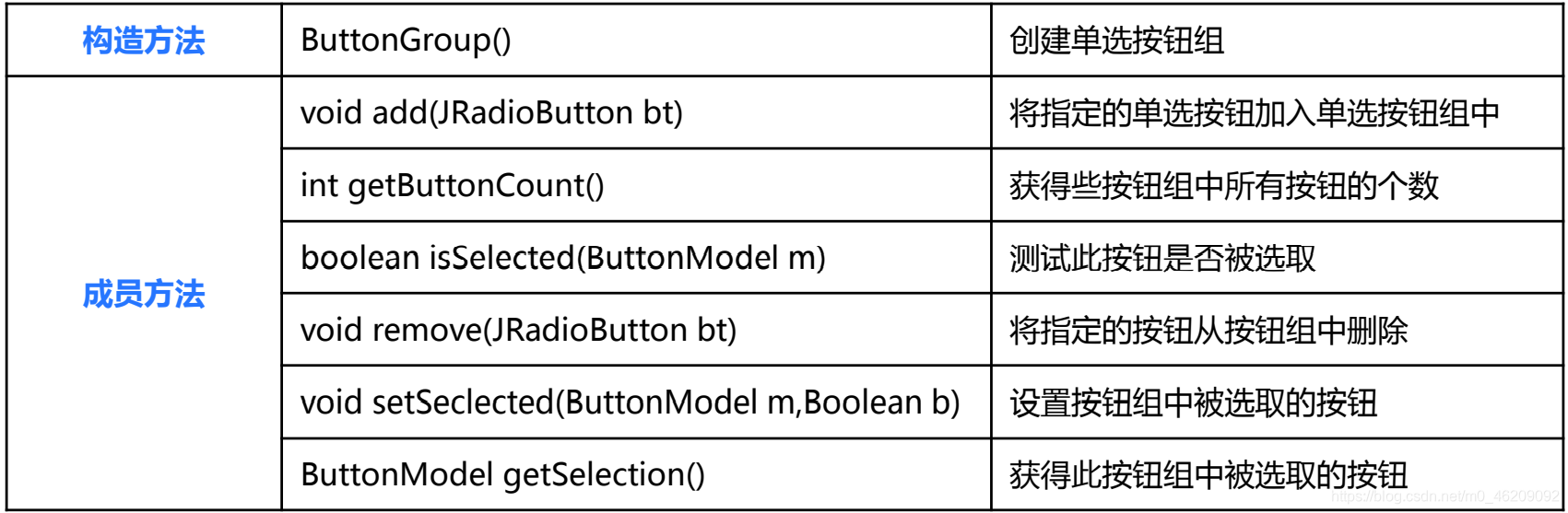
下拉列表(Choice、JComboBox)
实现一个下拉式列表, 在显示方式上,使用“弹出 式菜单”动态地显示选项, 并且只会将被选择的选项显 示出来 ;支持单选。会产生ActionEvent事件() 和ItemEvent事件()
Choice的构造方法及成员方法(常用)
Choice() //创建一个新的选择菜单。

JComboBox的构造方法及成员方法(主要)
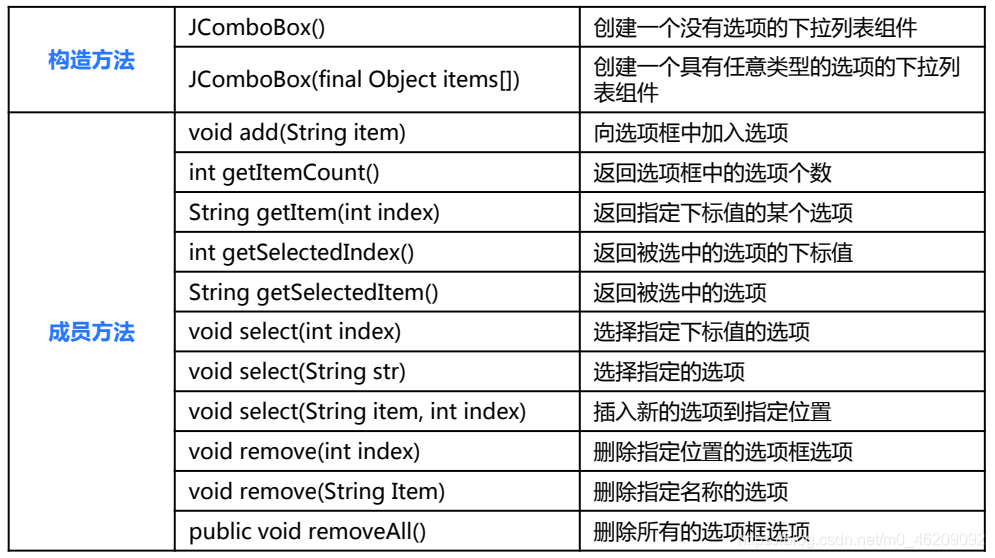
JComboBox的新增功能 :JComboBox的每项都可以是任意类的对象。
列表组件(List、JList)
提供了一个可滚动的选 项列表;可设置此 list,使 其允许用户进行单项或多项选择。会产生ActionEvent事件(双击某选项时) 和ItemEvent事件(双击某选项时)
List的构造方法及成员方法(常用)
| List() | 创建列表 |
| List(int) | 以指定的行数创建列表 |
| List(int,boolean) | 指定行数和是否允许多项选择 |
| String getSelectedItem(int ) | 返回选中的字符串 |
| int countItems( ) | 返回下拉列表条目数 |
| int getSelectedIndex() | 返回当前选项的索引 |
| String getItem(int ) | 返回指定索引处的字符串 |
| void removeAll( ) | 删除所有选项 |
| void remove(int) | 删除指定位置的选项 |
| void addItem(String ,int) | 在指定位置加入一个选项 |
| void addItem (String) | 向列表末尾加入一个选项 |
| void select(String) | 选择指定字符串的选项 |
JList的构造方法及成员方法(常用)
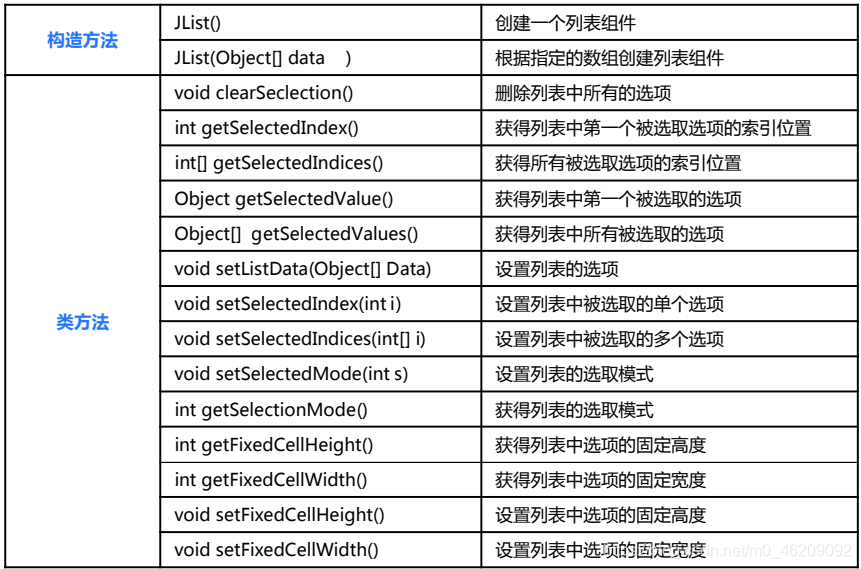
JList的新增功能:List的项目只能是文本,JList的项目可以由任意类型对象构成。
3.布局管理器
总结了下各种布局管理器,具体用法后面有示例程序,高清图片链接。
4.事件处理
概述
(1)事件处理三要素
事件源:图形用户界面的每个可能产生事件的组件。(事件源可以注册监听者对象,并向其发送事件对象)
事件类型:Java事件类被集中在java.awt.event 包中,并所有的事件类都继承了AWTEvent类的一个方法getSource(), 该方法返回所发生事件的对象,即事件源。
事件监听者
(2)AWTEvent类体系结构图

(3)事件监听接口层次结构
(4)事件处理机制

动作事件
后面补~
5.对话框
后面补~
6.菜单
后面补~
7.经典示例程序
1.FlowLayout示例:
import java.awt.*;public class Frame_FlowLayout {public static void main(String[] args) {//流式布局:当一行组件满了后,组件会换行继续添加//创建一个名为FlowLayout的窗体Frame f =new Frame("FlowLayout");//设置窗体中的布局管理器FlowLayout,所有组件左对齐,水平间距为20,垂直间距为30f.setLayout(new FlowLayout(FlowLayout.LEFT,20,30));//设置窗体大小f.setSize(220,300);//设置窗体显示的位置f.setLocation(300,200);//把按钮添加到f窗口中f.add(new Button("第1个按钮"));f.add(new Button("第2个按钮"));f.add(new Button("第3个按钮"));f.add(new Button("第4个按钮"));f.add(new Button("第5个按钮"));f.add(new Button("第6个按钮"));//设置窗体可见f.setVisible(true);}}
2.BorderLayout示例:
import java.awt.*;import javax.swing.JFrame;public class Frame_BorderLayout {public static void main(String[] args) {Frame f =new Frame("BoderLayout");//创建一个名为BoderLayout的窗体f.setLayout(new BorderLayout());//设置窗体中的布局管理器BoderLayoutf.setSize(300,300);//设置窗体的大小f.setLocation(300, 200);//设置窗体显示的位置f.setVisible(true);//设置窗体可见//下面代码创建5个按钮,分别用于填充BorderLayout的5个区域Button but1 = new Button("东部");Button but2 = new Button("西部");Button but3 = new Button("南部");Button but4 = new Button("北部");Button but5 = new Button("中部");//将创建好的按钮添加到窗体中,并设置按钮所在的区域f.add(but1,BorderLayout.EAST);f.add(but2,BorderLayout.WEST);f.add(but3,BorderLayout.SOUTH);f.add(but4,BorderLayout.NORTH);f.add(but5,BorderLayout.CENTER);}}
3.GridLayout示例:
import java.awt.*;public class Frame_GridLayout {public static void main(String[] args) {//创建一个名为GridLayout的窗体Frame f=new Frame("GridLayout");f.setLayout(new GridLayout(3,3));//设置该窗体为3*3网格f.setSize(300,300);//设置窗体大小f.setLocation(900,300);//循环添加9个按钮到GridLayout中for(int i=1;i<=9;i++){Button btn=new Button("btn"+i);f.add(btn);//向窗体中添加按钮}f.setVisible(true);}}
4.GridBagLayout示例:
import java.awt.*;//网格包布局管理器class Layout extends Frame{public Layout(String title){GridBagLayout layout=new GridBagLayout();GridBagConstraints c=new GridBagConstraints();//约束对象this.setLayout(layout);//设置布局管理器c.fill=GridBagConstraints.BOTH;//设置组件横向纵向可以拉伸c.weightx=1;//设置横向权重为1c.weighty=1;//设置纵向权重为1//增加组件this.addComponent("btn1",layout,c);this.addComponent("btn2",layout,c);this.addComponent("btn3",layout,c);c.gridwidth=GridBagConstraints.REMAINDER;//添加的组件是本行最后一个组件this.addComponent("btn4",layout,c);c.weightx=0;//设置横向权重为0c.weighty=0;//设置纵向权重为0this.addComponent("btn5", layout, c);c.gridwidth=1;//设置组件第一个网络(默认值)this.addComponent("btn6", layout, c);c.gridwidth=GridBagConstraints.REMAINDER;//添加的组件是本行最后一个组件this.addComponent("btn7", layout, c);c.gridheight=2;//设置组件跨俩个网格c.gridwidth=1;//设置组件跨一个网格(默认值)c.weightx=1;//设置横向权重为2c.weighty=1;//设置纵向权重为2this.addComponent("btn8", layout, c);c.gridwidth=GridBagConstraints.REMAINDER;//添加的组件是本行最后一个组件c.gridheight=1;//设置组件跨一个网格(默认值)this.addComponent("btn9", layout, c);this.addComponent("btn10", layout, c);this.setTitle(title);this.pack();//设置自动窗体大小this.setVisible(true);}//public void addComponent(String name,GridBagLayout layout,GridBagConstraints c){Button bt =new Button(name);//创建一个名为name的按钮layout.setConstraints(bt, c);//设置约束对象和按钮的关联this.add(bt);//添加按钮}}public class Frame_GridBagLayout {public static void main(String[] args) {new Layout("GridBagLayout");}}
5.CardLayout示例:
import java.awt.*;import java.awt.event.ActionEvent;import java.awt.event.ActionListener;import java.awt.event.WindowAdapter;import java.awt.event.WindowEvent;public class Frame_CardLayout extends Frame implements ActionListener{CardLayout cardLayout =new CardLayout();//定义卡片布局管理器Panel cardPanel = new Panel();//定义面板放置卡片Panel controlPanel =new Panel();//定义面板放置按钮Button preButton;//声明切换到上一张卡片的按钮Button nextButton;//声明切换到下一张卡片的按钮public Frame_CardLayout(){this.setSize(300,200);//设置窗体大小cardPanel.setLayout(cardLayout);//设置放置卡片的面板布局为卡片布局管理器//在cardPanel中添加3个文本标签cardPanel.add(new Label("第一个界面",Label.CENTER));cardPanel.add(new Label("第二个界面",Label.CENTER));cardPanel.add(new Label("第三个界面",Label.CENTER));//创建两个按钮nextButton = new Button("下一张卡片");preButton = new Button("下一张卡片");//将按钮添加到controlPanel面板中,panel默认为流式布局controlPanel.add(preButton);controlPanel.add(nextButton);//把面板添加到窗体中,窗体为默认边界布局this.add(cardPanel,BorderLayout.CENTER);this.add(controlPanel,BorderLayout.SOUTH);//为按钮添加事件监听器nextButton.addActionListener(this);preButton.addActionListener(this);//为窗口添加关闭事件监听器this.addWindowListener(new WindowAdapter(){public void windowClosing(WindowEvent e){Frame_CardLayout.this.dispose();}});this.setVisible(true);//设置窗体显示}//实现按钮监听触发,并对触发事件作为相应的处理public void actionPerformed(ActionEvent e){//如果用户点击nextButton执行操作if(e.getSource()==nextButton){//切换cardPanel面板当前的卡片向后切换一张cardLayout.next(cardPanel);}if(e.getSource()==preButton){//切换cardPanel面板当前的卡片向前切换一张cardLayout.previous(cardPanel);}}public static void main(String[] args) {Frame_CardLayout layout = new Frame_CardLayout();}}
6.空布局管理器:
import java.awt.Button;import java.awt.Frame;public class Not_Layout {public static void main(String[] args) {Frame f =new Frame("不使用布局管理器");f.setLayout(null);//取消布局管理器f.setSize(300,150);Button btn1 =new Button("press");Button btn2 =new Button("pop");//设置按钮显示的位置与大小btn1.setBounds(50,50,100,30);btn2.setBounds(140,90,100,30);//添加按钮到窗口f.add(btn1);f.add(btn2);//显示窗口f.setVisible(true);}}
7.事件处理机制:
import java.awt.Frame;import java.awt.Window;import java.awt.event.WindowEvent;import java.awt.event.WindowListener;public class Frame_Listener1 {public static void main(String[] args) {Frame f =new Frame("我的窗口");f.setSize(400,300);//设置窗口大小f.setLocation(300,200);//设置窗口显示位置f.setVisible(true);//设置窗口显示//为窗口组件注册监听器f.addWindowListener(new MyWindowListener());}}//创建MyWindowListenter类实现WindowListener接口class MyWindowListener implements WindowListener{@Overridepublic void windowActivated(WindowEvent arg0) {// TODO Auto-generated method stub}@Overridepublic void windowClosed(WindowEvent arg0) {// TODO Auto-generated method stub}@Overridepublic void windowClosing(WindowEvent e) {// 监听器监听事件对象做出处理Window window = e.getWindow();window.setVisible(false);//释放窗口window.dispose();}@Overridepublic void windowDeactivated(WindowEvent arg0) {// TODO Auto-generated method stub}@Overridepublic void windowDeiconified(WindowEvent arg0) {// TODO Auto-generated method stub}@Overridepublic void windowIconified(WindowEvent arg0) {// TODO Auto-generated method stub}@Overridepublic void windowOpened(WindowEvent arg0) {// TODO Auto-generated method stub}}
8.事件适配器示例:
import java.awt.*;import java.awt.event.WindowAdapter;import java.awt.event.WindowEvent;public class Frame_Listener2 {public static void main(String[] args) {//1.创建窗体Frame f = new Frame("我的窗体");f.setSize(400,300);//2.设置窗口大小f.setLocation(300,200);//3.设置窗口显示位置f.setVisible(true);//4.设置窗口显示//5.为窗口组件注册监听器f.addWindowListener(new MyWindowListener());}}//6.继承windowAdapter类,重写windowCosing()方法class MyWindowLinstener extends WindowAdapter{public void windowClosing(WindowEvent e){Window window=(Window)e.getComponent();window.dispose();}}
9.匿名内部类实现事件处理示例:
import java.awt.Button;import java.awt.Frame;import java.awt.event.MouseAdapter;import java.awt.event.MouseEvent;public class 匿名内部类实现事件处理 {public static void main(String[] args) {Frame f = new Frame("我的窗体");f.setSize(400,300);f.setLocation(300, 200);f.setVisible(true);Button btn = new Button("EXIT");f.add(btn);//用内部类的方式为按钮注册监听器btn.addMouseListener(new MouseAdapter(){@Overridepublic void mouseClicked(MouseEvent e) {System.exit(0);}});}}
10.键盘事件示例:
import java.awt.FlowLayout;import java.awt.Frame;import java.awt.TextField;import java.awt.event.KeyAdapter;import java.awt.event.KeyEvent;public class keyEvent {public static void main(String[] args) {Frame f = new Frame("KeyEvent");f.setLayout(new FlowLayout());f.setSize(900,900);f.setLocation(300, 200);f.setVisible(true);TextField tf = new TextField(30);//创建文本对象f.add(tf);tf.addKeyListener(new KeyAdapter(){@Overridepublic void keyPressed(KeyEvent e) {int keyCode=e.getKeyCode();//返回所按对应的整数值String s =KeyEvent.getKeyText(keyCode);//返回按键的字符串概述System.out.println("输入的内容为:"+s+",");System.out.println("对应的值:"+keyCode);}});}}
11.窗体事件示例:
import java.awt.Frame;import java.awt.event.WindowEvent;import java.awt.event.WindowListener;public class ListennerEvent1 {public static void main(String[] args) {Frame f = new Frame("WindowEvent");f.setSize(400,300);f.setLocation(300,200);f.setVisible(true);f.addWindowListener(new WindowListener(){@Overridepublic void windowActivated(WindowEvent arg0) {System.out.println("windowActivated---窗体激活事件");}@Overridepublic void windowClosed(WindowEvent arg0) {System.out.println("windowClosed---窗体关闭事件");}@Overridepublic void windowClosing(WindowEvent arg0) {System.out.println("windowClosing---窗体正在关闭事件");}@Overridepublic void windowDeactivated(WindowEvent arg0) {System.out.println("windowDeactivated---窗体停用事件");}@Overridepublic void windowDeiconified(WindowEvent arg0) {System.out.println("windowDeiconified---窗体取消图标化事件");}@Overridepublic void windowIconified(WindowEvent arg0) {System.out.println("windowIconified---窗体图标化事件");}@Overridepublic void windowOpened(WindowEvent e) {System.out.print("windowOpened---窗体打开事件");}});}}
12.鼠标事件示例:
import java.awt.Button;import java.awt.FlowLayout;import java.awt.Frame;import java.awt.event.MouseEvent;import java.awt.event.MouseListener;public class MouseEvent1 {public static void main(String[] args) {Frame f = new Frame("MouseEvent");//为窗口设置布局f.setLayout(new FlowLayout());f.setSize(300,200);f.setLocation(300,200);f.setVisible(true);Button but = new Button("but");f.add(but);but.addMouseListener(new MouseListener(){@Overridepublic void mouseClicked(MouseEvent arg0) {System.out.println("mouseClicked--鼠标完成点击事件");}@Overridepublic void mouseEntered(MouseEvent arg0) {System.out.println("mouseEntered--鼠标进入按钮区域事件");}@Overridepublic void mouseExited(MouseEvent arg0) {System.out.println("mouseExited--鼠标移出按钮区域事件");}@Overridepublic void mousePressed(MouseEvent arg0) {System.out.println("mouseClicked--鼠标按下事件");}@Overridepublic void mouseReleased(MouseEvent arg0) {System.out.println("mouseReleased--鼠标放开事件");}});}}
13.Jtable组件示例:
import javax.swing.JFrame;import javax.swing.JScrollPane;import javax.swing.JTable;public class Jtable1 extends JFrame{public Jtable1(){init();//使用JTable对象创建表格}//使用JTable对象创建表格public void init(){//定义一维数组作为列标题Object[] columnNames={"姓名","年龄","性别"};//定义二维数组作为表格行对象数据Object[][]rowData={new Object[]{"李清照","29","女"},new Object[]{"苏格拉底","56","男"},new Object[]{"胡适","26","男"},new Object[]{"虎头","3","男"},};//创建一个表格JTable table = new JTable(rowData,columnNames);//添加表格组件到窗体中JScrollPane pane = new JScrollPane();pane.setViewportView(table);this.add(pane);//this.add(new JScrollPane(table));//设置自适应JFrame窗体大小this.pack();this.setDefaultCloseOperation(JFrame.EXIT_ON_CLOSE);this.setVisible(true);}public static void main(String[] args) {new Jtable1();}}
14.JCheckBox示例:
import java.awt.BorderLayout;import java.awt.Font;import java.awt.event.ActionEvent;import java.awt.event.ActionListener;import javax.swing.JCheckBox;import javax.swing.JFrame;import javax.swing.JLabel;import javax.swing.JPanel;public class JCheckBox1 extends JFrame{public JCheckBox1(){//创建一个标签,标签文本居中对齐JLabel label = new JLabel("TT欢迎你!",JLabel.CENTER);label.setFont(new Font("宋体",Font.PLAIN,20));//设置标签文本的字体this.add(label);//把标签添加到窗体中显示//下面的JCheckBox italic = new JCheckBox("italic");//倾斜JCheckBox bold = new JCheckBox("BOLD");//加粗JPanel panel = new JPanel();//创建一个面板//添加复选框按钮到面板中panel.add(italic);panel.add(bold);this.add(panel,BorderLayout.SOUTH);////为复选框定义ActionListener监听器ActionListener listener = new ActionListener(){@Overridepublic void actionPerformed(ActionEvent arg0) {int mode = Font.PLAIN;//字体默认样式if(italic.isSelected()){//选中了倾斜复选框mode+=Font.ITALIC;}if(bold.isSelected()){//选中了加粗复选框mode+=Font.BOLD;}//设置标签文字的样式label.setFont(new Font("宋体",mode,20));}};//为两个复选框添加监听器italic.addActionListener(listener);bold.addActionListener(listener);this.setSize(300,300);this.setDefaultCloseOperation(JFrame.EXIT_ON_CLOSE);this.setVisible(true);}public static void main(String[] args) {new JCheckBox1();}}
15.JComboBox示例:
import java.awt.event.ActionEvent;import java.awt.event.ActionListener;import javax.swing.JComboBox;import javax.swing.JFrame;import javax.swing.JPanel;import javax.swing.JTextField;public class JComboBox1 extends JFrame{public JComboBox1(){//创建JPanel面板JPanel panel = new JPanel();//创建一个下拉列表JComboBox<String>comboBox = new JComboBox<String>();//为下拉列表添加选项comboBox.addItem("请选择城市");comboBox.addItem("北京");comboBox.addItem("天津");comboBox.addItem("南京");comboBox.addItem("上海");comboBox.addItem("重庆");//创建一个文本框JTextField field = new JTextField(20);//添加组件到面板中panel.add(comboBox);panel.add(field);//把面板添加到窗体上this.add(panel);this.setSize(350,100);this.setDefaultCloseOperation(JFrame.EXIT_ON_CLOSE);this.setVisible(true);//为下拉列表添加事件监听器comboBox.addActionListener(new ActionListener(){@Overridepublic void actionPerformed(ActionEvent e) {String item =(String)comboBox.getSelectedItem();if("请选择城市".equals(item)){field.setText("");}else{field.setText("您选择的城市是:"+item);}}});}public static void main(String[] args) {new JComboBox1();}}
16.JDialog示例:
import java.awt.FlowLayout;import java.awt.Label;import java.awt.event.ActionEvent;import java.awt.event.ActionListener;import javax.swing.JButton;import javax.swing.JDialog;import javax.swing.JFrame;public class JDialog1 {public static void main(String[] args) {//1创建两个按钮JButton btn1 = new JButton("模式对话框");JButton btn2 = new JButton("非模式对话框");JFrame f =new JFrame("DialogDemo");f.setSize(300,300);f.setLocation(300,200);f.setLayout(new FlowLayout());f.add(btn2);f.add(btn1);//设置点击关闭按钮的模式关闭窗口操作f.setDefaultCloseOperation(JFrame.EXIT_ON_CLOSE);f.setVisible(true);//创建JDialogfinal JDialog dialog = new JDialog(f,"Dialog");dialog.setSize(300,300);dialog.setLocation(350,350);dialog.setLayout(new FlowLayout());JButton btn3 = new JButton("确定");//在对话框中创建一个按钮dialog.add(btn3);Label label = new Label("标签");//在对话框中创建一个标签dialog.add(label);//为“模式对话框”按钮添加点击事件btn1.addActionListener(new ActionListener(){@Overridepublic void actionPerformed(ActionEvent e) {//设置对话框的状态为模式对话框dialog.setModal(true);//修改标签的内容label.setText("模式对话框,点击确定按钮关闭");//显示对话框dialog.setVisible(true);}});//为“非模式对话框”按钮添加点击事件btn2.addActionListener(new ActionListener(){@Overridepublic void actionPerformed(ActionEvent e) {//设置对话框的状态为模式对话框dialog.setModal(false);//修改标签的内容label.setText("非模式对话框,点击确定按钮关闭");//显示对话框dialog.setVisible(true);}});//为对话框中按钮添加点击事件btn3.addActionListener(new ActionListener(){@Overridepublic void actionPerformed(ActionEvent e) {dialog.dispose();//关闭}});}}
17.JMenuBar示例:
import java.awt.event.ActionEvent;import java.awt.event.ActionListener;import javax.swing.JDialog;import javax.swing.JFrame;import javax.swing.JMenu;import javax.swing.JMenuBar;import javax.swing.JMenuItem;public class JMenuBar1 extends JFrame{public JMenuBar1(){JMenuBar menuBar = new JMenuBar();//创建菜单栏JMenu menu = new JMenu("操作");//创建菜单JMenuItem item1 = new JMenuItem("弹出窗口");//创建两个菜单项JMenuItem item2 = new JMenuItem("关闭");//组建下拉式菜单menu.add(item1);menu.addSeparator();//添加分隔符menu.add(item2);menuBar.add(menu);//菜单添加到菜单栏this.setJMenuBar(menuBar);//菜单栏添加到窗体this.setSize(500,500);this.setVisible(true);//为菜单项添加事件监听器item1.addActionListener(new ActionListener(){@Overridepublic void actionPerformed(ActionEvent arg0) {JDialog dialog = new JDialog(JMenuBar1.this,true);dialog.setTitle("弹出对话框");dialog.setSize(200,200);dialog.setVisible(true);}});item2.addActionListener(new ActionListener(){@Overridepublic void actionPerformed(ActionEvent arg0) {System.exit(0);}});}public static void main(String[] args) {new JMenuBar1();}}
18.JPopupMenu示例:
import java.awt.event.*;import javax.swing.*;//右键弹出式菜单public class JPopupMenu1 extends JFrame{public JPopupMenu1(){//创建一个JPopupMenu菜单JPopupMenu popupMenu = new JPopupMenu();//创建三个菜单项JMenuItem refreshItem = new JMenuItem("refresh");//刷新JMenuItem createItem = new JMenuItem("create");//新建JMenuItem exitItem = new JMenuItem("exit");//退出//把菜单项添加到菜单中popupMenu.add(refreshItem);popupMenu.add(createItem);popupMenu.addSeparator();//添加菜单项的分隔符popupMenu.add(exitItem);//为JFrame添加鼠标clicked的事件监听器this.addMouseListener(new MouseAdapter(){@Overridepublic void mouseClicked(MouseEvent e) {//如果点击的是鼠标的右键,显示弹出式菜单if(e.getButton()==e.BUTTON3){popupMenu.show(e.getComponent(),e.getX(),e.getY());}}});//为菜单项添加事件监听器exitItem.addActionListener(new ActionListener(){@Overridepublic void actionPerformed(ActionEvent arg0) {System.exit(0);}});this.setSize(500,500);this.setDefaultCloseOperation(JFrame.EXIT_ON_CLOSE);this.setVisible(true);}public static void main(String[] args) {new JPopupMenu1();}}
19.JRadioButton示例:
import java.awt.BorderLayout;import java.awt.Color;import java.awt.event.ActionEvent;import java.awt.event.ActionListener;import javax.swing.ButtonGroup;import javax.swing.JFrame;import javax.swing.JPanel;import javax.swing.JRadioButton;public class JRadioButton1 extends JFrame{public JRadioButton1(){JPanel pallet = new JPanel();//创建一个调色板this.add(pallet,BorderLayout.CENTER);//将调色板添加到窗体的中间位置ButtonGroup group = new ButtonGroup();//单选按钮组对象final JRadioButton btn1 = new JRadioButton("灰");final JRadioButton btn2 = new JRadioButton("粉");final JRadioButton btn3 = new JRadioButton("黄");//添加按钮到按钮组中group.add(btn1);group.add(btn2);group.add(btn3);JPanel panel = new JPanel();//创建一个面板panel.add(btn1);//添加三个单选框按钮到面板panel.add(btn2);panel.add(btn3);//添加面板到窗体的下方this.add(panel,BorderLayout.SOUTH);//创建单选框的ActionListener监听器ActionListener Listener = new ActionListener(){@Overridepublic void actionPerformed(ActionEvent arg0) {Color color = null;if(btn1.isSelected()){color=Color.GRAY;}else if(btn2.isSelected()){color=Color.PINK;}else if(btn3.isSelected()){color=Color.YELLOW;}//为调色板设置背景颜色pallet.setBackground(color);}};//为单选框添加监听器btn1.addActionListener(Listener);btn2.addActionListener(Listener);btn3.addActionListener(Listener);this.setSize(300,300);this.setDefaultCloseOperation(JFrame.EXIT_ON_CLOSE);this.setVisible(true);}public static void main(String[] args) {new JRadioButton1();}}
20.中间容器示例:
import javax.swing.JButton;import javax.swing.JFrame;import javax.swing.JPanel;import javax.swing.JScrollPane;import javax.swing.ScrollPaneConstants;//中间容器添加按钮public class 中间容器1 extends JFrame{public 中间容器1(){this.setTitle("PanelDemo");//定义一个JPanel面板JPanel panel = new JPanel();//在panel面板中添加四个按钮panel.add(new JButton("按钮1"));panel.add(new JButton("按钮2"));panel.add(new JButton("按钮3"));panel.add(new JButton("按钮4"));//创建一个滚动面板JScrollPane scrollPane = new JScrollPane();//设置水平滚动条一直显示scrollPane.setHorizontalScrollBarPolicy(ScrollPaneConstants.HORIZONTAL_SCROLLBAR_ALWAYS);//设置垂直滚动条需要时显示scrollPane.setVerticalScrollBarPolicy(ScrollPaneConstants.VERTICAL_SCROLLBAR_AS_NEEDED);//设置panel面板在滚动面板中显示scrollPane.setViewportView(panel);//将面板scrollPane添加到窗体中this.add(scrollPane);//在panel面板中添加到窗体中// this.add(panel);this.setDefaultCloseOperation(JFrame.EXIT_ON_CLOSE);this.setSize(400,250);this.setVisible(true);}public static void main(String[] args) {new 中间容器1();}}
21.文本组件示例:
import java.awt.BorderLayout;import java.awt.Label;import java.awt.TextField;import java.awt.event.ActionEvent;import java.awt.event.ActionListener;import java.awt.event.KeyAdapter;import java.awt.event.KeyEvent;import java.awt.event.KeyListener;import javax.swing.JButton;//文本组件JTextField和JTextArea组件的使用import javax.swing.JFrame;import javax.swing.JPanel;import javax.swing.JScrollPane;import javax.swing.JTextArea;import javax.swing.JTextField;public class 文本组件1 extends JFrame{public 文本组件1(){this.setLayout(new BorderLayout());//设置窗口的布局this.setTitle("聊天窗口");//设置窗口标题this.setSize(400,300);//设置窗口大小this.setDefaultCloseOperation(JFrame.EXIT_ON_CLOSE);this.setDefaultLookAndFeelDecorated(true);JTextArea chatContent = new JTextArea(12,34);//创建一个文本域//创建一个滚动面板并把文本域添加到其中JScrollPane showPanel = new JScrollPane(chatContent);chatContent.setEditable(false);//设置文本域不可编辑//添加滚动面板到窗体上this.add(showPanel,BorderLayout.CENTER);//下面部分Label label = new Label("聊天信息");//创建一个标签JTextField inputField = new JTextField(20);//创建一个文本框JButton sendBt = new JButton("发送");//创建一个按钮JPanel inputPanel = new JPanel();//创建一个面板,用来存放下面的组件inputPanel.add(label); //添加组件到下面的面板中inputPanel.add(inputField);inputPanel.add(sendBt);//添加下面的面板到窗口中this.add(inputPanel,BorderLayout.SOUTH);//为按钮添加事件sendBt.addActionListener(new ActionListener(){@Overridepublic void actionPerformed(ActionEvent e) {String content=inputField.getText();//获取输入的文本框内容if(content!=null&&!content.trim().equals("")){//内容不是空且 //如果不为空,将输入的文本信息追加到chatContent.append("本人:"+content+"\n");}else{//如果为空,提示聊天信息不能为空chatContent.append("聊天内容不能为空"+"\n");}inputField.setText("");//将输入框设置为空}});inputField.addKeyListener(new KeyAdapter(){@Overridepublic void keyPressed(KeyEvent e) {if(e.getKeyCode()==e.VK_ENTER){//如果获取到的是回车键String content=inputField.getText();//获取输入的文本框内容if(content!=null&&!content.trim().equals("")){//内容不是空且//如果不为空,将输入的文本信息追加到chatContent.append("本人:"+content+"\n");}else{//如果为空,提示聊天信息不能为空chatContent.append("聊天内容不能为空"+"\n");}inputField.setText("");//将输入框设置为空}}});this.setVisible(true);}public static void main(String[] args) {new 文本组件1();}}
8.优化程序与小项目
持续更新中..............
注:
本文参照过杨夏老师的《Java核心技术》课程、王敏老师的《JAVA高级开发》课程、《java基础案例教程》、江苏海洋大学java面向对象程序设计MOOC、《java核心技术》,对内容有任何问题的同学欢迎留言。
再见!【JAVA GUI】的更多相关文章
- JAVA GUI编程学习笔记目录
2014年暑假JAVA GUI编程学习笔记目录 1.JAVA之GUI编程概述 2.JAVA之GUI编程布局 3.JAVA之GUI编程Frame窗口 4.JAVA之GUI编程事件监听机制 5.JAVA之 ...
- JAVA GUI
JAVA GUI中的事件处理: 委托事件模型:事件源对象和监听器对象具有绑定关系 一个监听器可以绑定多个事件源 一个事件源也可以绑定多个监听器 监听器有各自监听的事件类型 设置容器的布局管 ...
- paip.java gui swt/jface 最佳实践
paip.java gui swt/jface 最佳实践 1. 工具:Eclipse +jigloo4 1 2. 安装插件: 1 1. IMPORT swt lib 2 2. 新建立窗体 2 3. 运 ...
- 写在学习Java GUI之前
Java GUI就是用Java语言开发桌面应用,而Java又有三个Java GUI库,分别为AWT,Swing和SWT/JFace. 现在要学的是Swing库. 后记:开发桌面应用,不止一种技术,现在 ...
- JAVA GUI 工具
Java GUI图形界面开发工具 上大学那会儿比较主流的Java图形开发插件是:Visual Editor 和 SWT Designer, 不久又出了个Jigloo, 但去官网看了下发现这个东西也 ...
- [置顶] java Gui 键盘监听事件
简单写一个java Gui键盘监听事件,实现的效果就是按下键盘控制台输出你按下的键.比如:按下A控制台就输出A 效果如图: 以下把实现的效果分为几个步骤: 1.新建一个窗体类继承窗体: 2.给这个窗体 ...
- java GUI (课堂笔记)
关于java GUI Swing组件: JFrame 窗口组件 JLabel 标签 JButton 按钮组件 JTextField 单行文本框 系统控件(JDK自带) 自定义控件(模仿系统控件): 继 ...
- java Gui编程 事件监听机制
1. GUI编程引言 以前的学习当中,我们都使用的是命令交互方式: 例如:在DOS命令行中通过javac java命令启动程序. 软件的交互的方式: 1. 命令交互方式 图书管理系统 ...
- IntelliJ IDE 开发Java GUI 入门
j主要对java 的GUI相关知识进行简单的介绍和总结,整个博客按照创建一个java GUI的顺序进行介绍,期间穿插讲解用到的java Swing的布局.控件等相关知识.本博客所进行的讲解及工程的创建 ...
- Java GUI编程中AWT/swing/SWT的优缺点
http://www.cnblogs.com/dugang/archive/2010/10/22/1858478.html AWT AWT是Abstract Window Toolkit(抽象窗口工具 ...
随机推荐
- ThreadLocal原理大解析
今天呢,和大家聊一下ThreadLocal. 1. 是什么? JDK1.2提供的的一个线程绑定变量的类. 他的思想就是:给每一个使用到这个资源的线程都克隆一份,实现了不同线程使用不同的资源,且该资源之 ...
- leetcode97:maximum -subarray
题目描述 请计算给出的数组(至少含有一个数字)中具有最大和的子数组(子数组要求在原数组中连续) 例如:给出的数组为[−2,1,−3,4,−1,2,1,−5,4], 子数组[−2,1,−3,4,−1,2 ...
- leetcode113:sudoku-solver
题目描述 请编写一个程序,给数独中的剩余的空格填写上数字 空格用字符'.'表示 假设给定的数独只有唯一的解法 这盘数独的解法是: 红色表示填上的解 Write a program to solve a ...
- php邮箱发送
php发送邮件 -------------------------------------------------------------------------------- <?php he ...
- Spider--实战--selenium_12306
# login12306_02 # 图像识别涉及到深度学习,这里直接将验证码识别任务发送到大佬的验证码解析地址,不过现在已经失效了,程序跑到这会报错. # 用户名和密码存储在本地工作目录中的 user ...
- MQ-gogogo
1. RocketMQ https://github.com/alibaba/RocketMQ/wiki/quick-start 2. RabbitMQ https://www.rabbitmq.co ...
- CVE-2020-0769逆向分析
受影响版本: 系统 版本 Microsoft Windows 10 Windows 10 1607 Windows 10 1709 Windows 10 1803 Windows 10 1809 Wi ...
- Kubernetes+Promethues+Cloud Alert实践分享
前言 容器集群管理系统 Kubernetes(简称K8s),为容器化的应用提供部署运行.容器编排.负载均衡.服务发现和动态伸缩等一系列完整功能,Prometheus 对 K8s 支持非常棒,能够自动发 ...
- TCP数据接收及快速路径和慢速路径
概述 tcp握手完成后,收到数据包后,调用路径为tcp_v4_rcv->tcp_v4_do_rcv->tcp_rcv_established在tcp_rcv_established中处理T ...
- 使用GitHub API上传文件及GitHub做图床
本文介绍GitHub API基础及上传文件到仓库API,并应用API将GitHub作为图床 GitHub API官方页面 GitHub API版本 当前版本为v3,官方推荐在请求头中显示添加版本标识. ...

